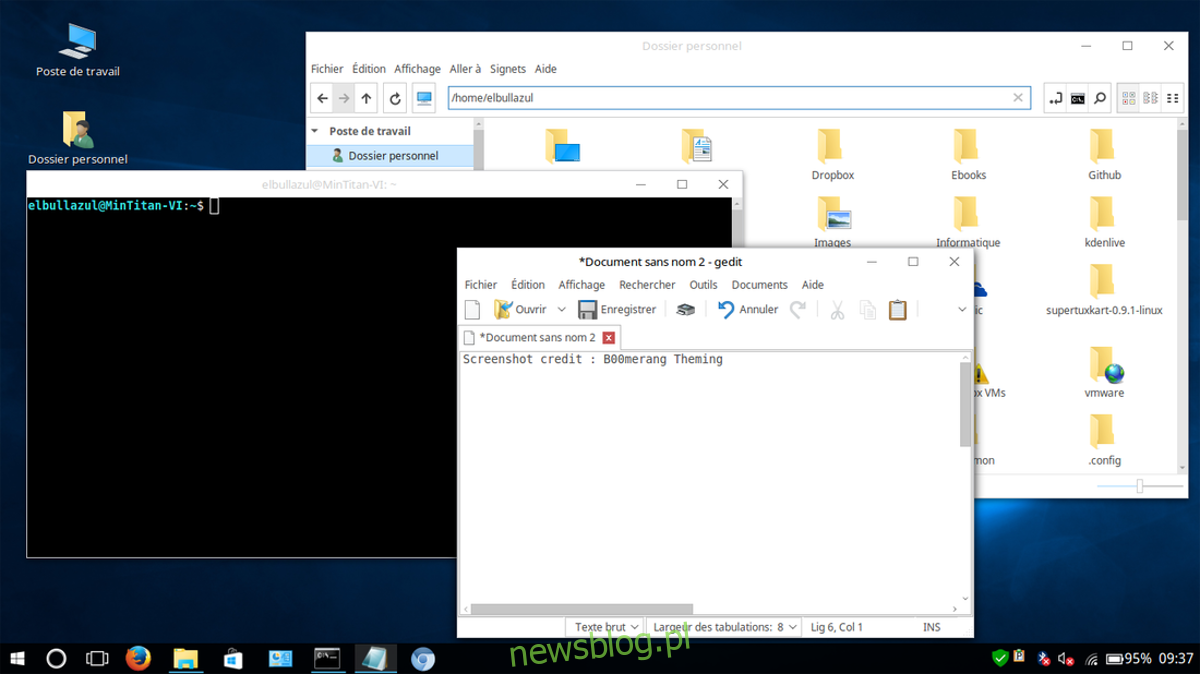Jeśli właśnie przeniosłeś się na Linuksa z komputera z systemem Windows 10, przyzwyczajenie się do tego, jak wszystko działa, zajmie trochę czasu. Świetnym sposobem na przyzwyczajenie się do platformy Linux jest sprawienie, by Linux wyglądał jak Windows 10. Dostosowywanie środowiska pulpitu Linux wymaga dużo pracy, zwłaszcza jeśli chcesz, aby było ono bardzo podobne do systemu Microsoft Windows 10. Najważniejszą częścią tego jest Motyw GTK, który jest odpowiedzialny za to, jak programy, interfejsy użytkownika, paski tytułów menedżerów okien itp. Wyglądają na pulpicie Linux. Dobry motyw daje wiele radości, a zmiana motywów może sprawić, że Twój system operacyjny będzie wyglądał radykalnie inaczej.
OSTRZEŻENIE SPOILERA: Przewiń w dół i obejrzyj samouczek wideo na końcu tego artykułu.
Spis treści:
Motywy Windows 10 GTK
Istnieje wiele różnych motywów systemu Windows 10 dla platformy Linux, ponieważ wiele osób ma tendencję do przechodzenia z systemu Windows na Linuksa i chce zachować znajomy wygląd. Jeden najlepszy, najbardziej kompletny motyw Windows 10 dla systemu Linux został opracowany przez projekt Boomerang.

Boomerang ma nie tylko jeden motyw systemu Windows 10, ale ma trzy. Instalacja tych motywów wymaga zainstalowania pakietu „git”. Znajdź pakiet „git”, otwierając aplikację Gnome Software / centrum oprogramowania, wyszukaj „git” i zainstaluj go. Alternatywnie, otwórz terminal i wyszukaj git za pomocą menedżera pakietów dystrybucji Linuksa. Następnie wybierz jeden z trzech poniższych motywów i pobierz motyw za pomocą git.
Windows 10 Light
git clone https://github.com/B00merang-Project/Windows-10.git
Po pobraniu motywu zainstaluj go w katalogu systemowym za pomocą:
sudo mv Windows-10 /usr/share/themes/
Alternatywnie zainstaluj go dla jednego użytkownika.
mkdir ~/.themes mv Windows-10 ~/.themes
Windows 10 ciemny
git clone https://github.com/B00merang-Project/Windows-10-Dark.git sudo mv Windows-10-Dark /usr/share/themes
lub
mkdir ~/.themes mv Windows-10-Dark ~/.themes
Windows 10 Universal
git clone https://github.com/B00merang-Project/Windows-10-Metro.git sudo mv Windows-10-Metro /usr/share/themes/
lub
mkdir ~/.themes mv Windows-10-Metro ~/.themes
Ustawienie tych motywów na pulpicie Linux będzie się różnić w zależności od środowiska graficznego. Obecnie wszystkie trzy motywy systemu Windows 10 Linux z Boomerang mają oficjalną obsługę środowiska graficznego dla Xfce4, Cinnamon, Gnome Shell, Openbox, Fluxbox, LXDE, MATE i opartej na Qt KDE Plasma 5.
Ustawianie ikon
Po pobraniu jednego z trzech motywów systemu Windows 10 dla systemu Linux, następnym krokiem jest zainstalowanie motywu ikony w systemie. Podobnie jak motywy GTK, motyw ikon systemu Windows 10 znajduje się na Github i będziesz potrzebować otwartego okna terminala, aby go pobrać.
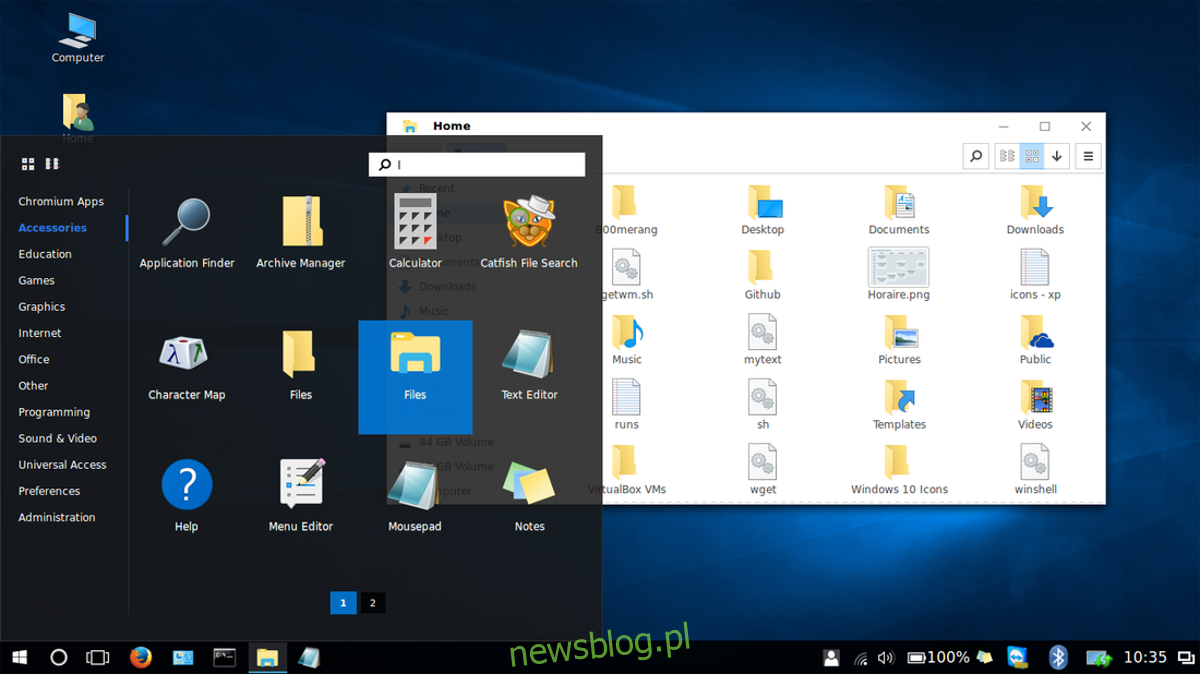
Najpierw pobierz najnowszą wersję motywu ikon bezpośrednio ze strony programisty za pomocą:
wget https://github.com/Elbullazul/Windows-10/releases/download/v0.9.6/Windows.10.Icons.v0.4.1.zip
W przeciwieństwie do innych motywów nie ma opcji „git clone”, więc używany jest wget. Po złapaniu ikon, następnym krokiem jest rozpakowanie wszystkiego. Odbywa się to za pomocą polecenia unzip. Jeśli twoja dystrybucja Linuksa nie obsługuje rozpakowywania lub masz problemy z używaniem polecenia, użyj menedżera plików, aby go rozpakować.
unzip Windows.10.Icons.v0.4.1.zip
Gdy wszystko się zakończy, zainstaluj motyw. Podobnie jak motyw GTK, motyw Ikona systemu Windows można zainstalować na poziomie systemu lub dla poszczególnych użytkowników. W przypadku instalacji w całym systemie przenieś wyodrębniony folder ikon z lokalizacji pobierania do / usr / share / icons /. W przypadku użytkowników indywidualnych przenieś je do ~ / .icons.
Uwaga: może być konieczne utworzenie ~ / .icons
sudo mv Windows.10.Icons.v04.1 /usr/share/icons
lub
mkdir ~/.icons mv Windows.10.Icons.v04.1 ~/.icons
Ustaw tapetę
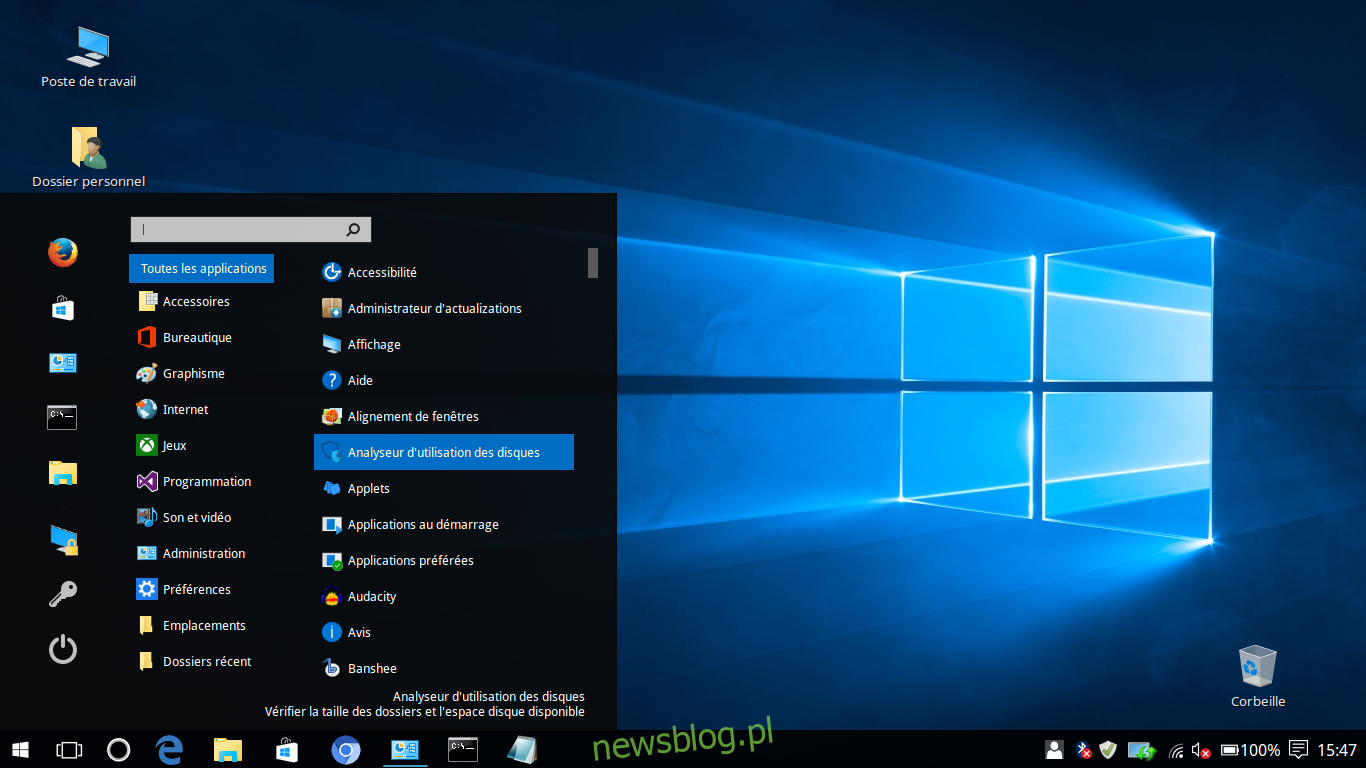
Pulpit systemu Linux podobny do systemu Windows 10 nie jest kompletny bez słynnej tapety Windows 10 Hero. Na szczęście motyw Windows 10 GTK zawiera dokładnie tę tapetę systemu Windows 10. Aby go zastosować, musisz najpierw przenieść go z katalogu motywów w / usr / share / themes / do katalogu ~ / Pictures w / home /.
Najpierw użyj polecenia CD, aby wejść do katalogu motywów.
cd /usr/share/themes/Windows*
Tam użyj polecenia LS, aby ujawnić wszystkie pliki w katalogu motywu.
ls
Znajdź nazwę pliku tapety i użyj polecenia CP, aby skopiować go do obrazów.
cp wallpaper.jpg ~/Pictures
Alternatywnie, przenieś tapetę z katalogu motywów całkowicie za pomocą polecenia mv.
mv wallpaper.jpg ~/Pictures
Gdy tapeta jest we właściwym miejscu, możesz ustawić ją w środowisku pulpitu. Nie wiesz, jak zmienić tapetę? Zapoznaj się z naszą listą poradników „jak dostosować” dla każdego środowiska pulpitu Linux, które obsługuje motyw Windows 10.
Inne modyfikacje systemu Windows 10
Po zainstalowaniu motywu i ikon wszystko powinno wyglądać jak Windows 10 (jeśli można przeoczyć oczywiste różnice między Linuksem a Windowsem). Rozważ także zainstalowanie narzędzia wyszukiwania, takiego jak Synapsa, Kocia ryba lub Albert aby naśladować zaawansowane wyszukiwanie oferowane w systemie Windows 10.
Należy pamiętać, że obecnie nie ma sposobu na bezpośrednią integrację żadnej z tych aplikacji z paskiem zadań dowolnego środowiska pulpitu Linux. Można to rozwiązać, dodając skrót do aplikacji na panelu.
Pakiet konwersji
Motywy użyte w tym przewodniku pochodzą z całego pakietu konwersji systemu Windows 10. Jeśli chcesz, aby Twój pulpit systemu Linux wyglądał jeszcze bardziej jak Windows, przejdź do tę stronę tutaj, przewiń w dół i przeczytaj instrukcje na stronie. Omawia, jak najlepiej wykorzystać tematy.